方法一:直点击C盘/Windows/Globalization/MCT文件夹就可以了
小提示:你可能会遇到这种情况,点击Globalization文件夹里没发现有MCT文件夹。如下图
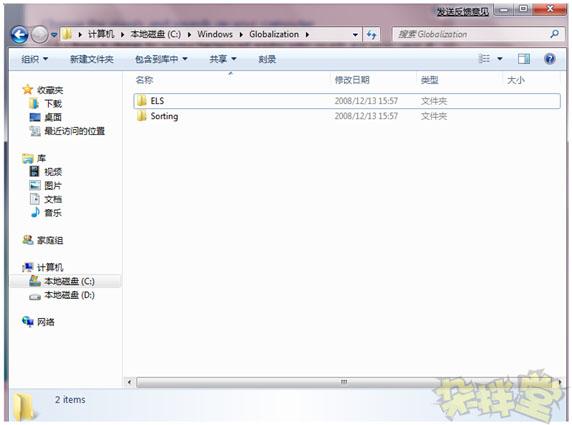
这时需要你点击“组织“旁的倒三角按钮,从下拉菜单里点击 ”文件夹和搜索选项“
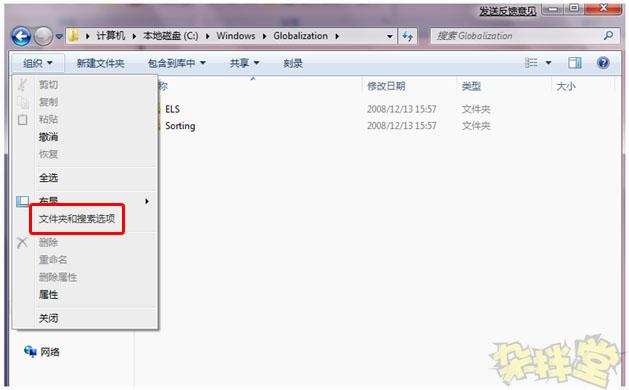
点击“查看“,在“高级设置”里点击“ 隐藏受保护的操作系统文件(推荐)”
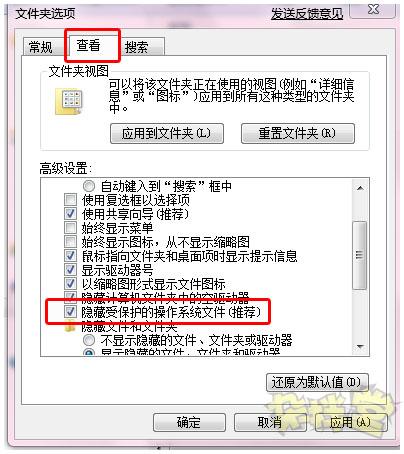
这时会出现如下图警告,点击“是”
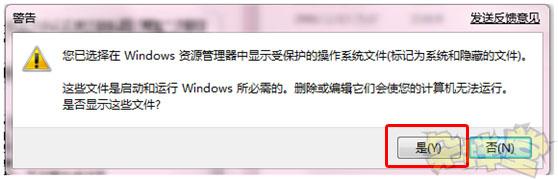
结果就是这样啦!!(看见方框里面的对勾不见了吧)
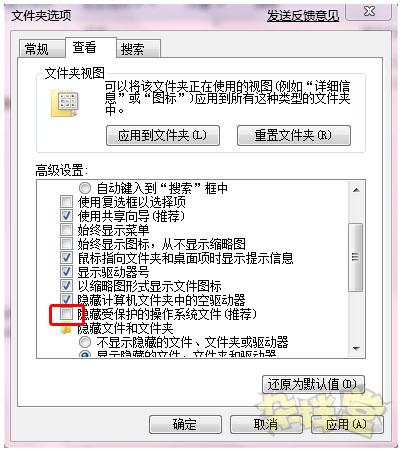
点击“确定“就可以看见被隐藏的文件啦!!!
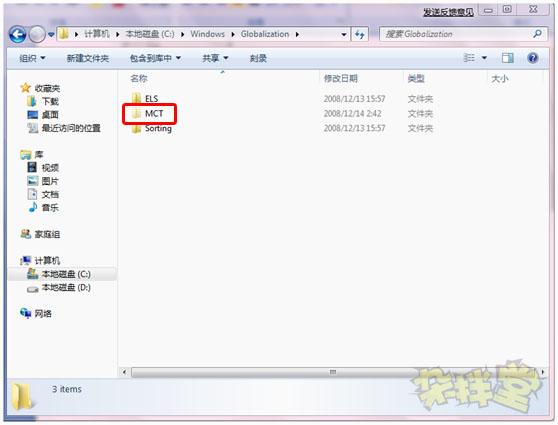
方法二:在“开始”菜单的搜索栏里输入%SystemRoot%\Globalization,就可以找见Globalization文件夹
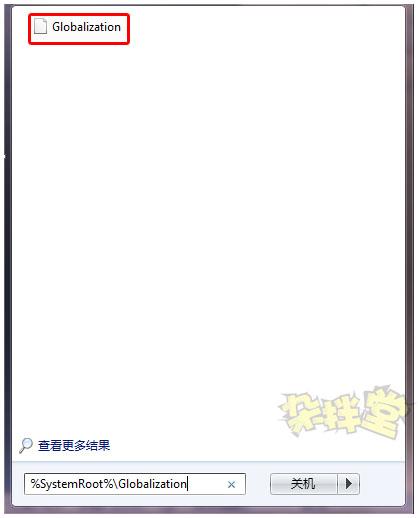
直接点击它就可以找见MCT文件夹啦。
方法三:打开计算机,将地址定位在C盘/windows/ winsxs 文件夹,如下图
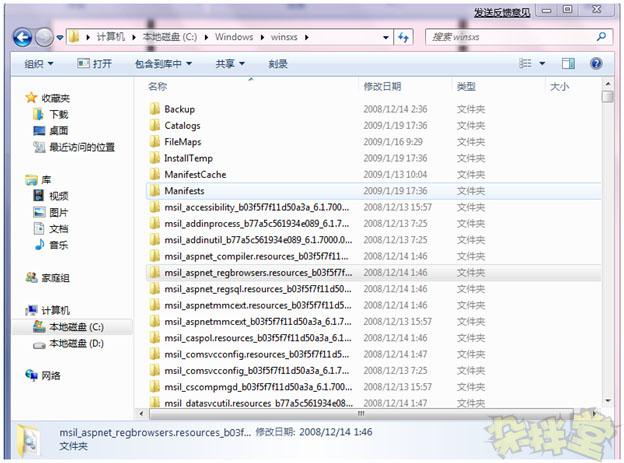
在右上角的Search栏搜索输入“*.theme”,几秒钟后就出现系统的主题文件了。
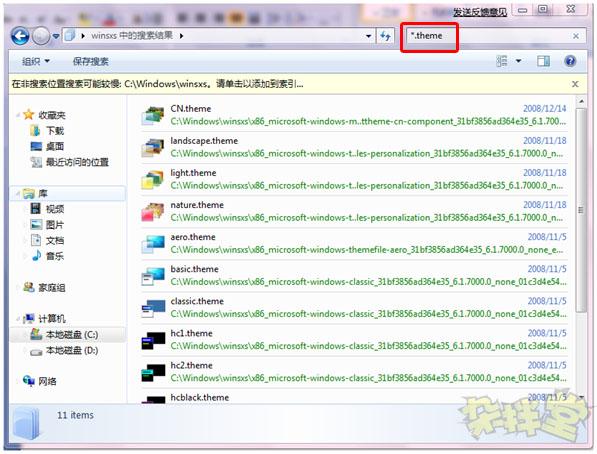
想尝新的你,赶紧来试试吧!!!
这里需要声明一下,前面我提到Windows7 现在提供了澳大利亚、加拿大、南非、英国和美国五个区域化主题。可是本人在MCT文件夹里只找到MCT-CN这一个,为什么会这样?可能需要官方来解释了。
【编辑推荐】



























